查看ie保存的密码 怎么查看IE浏览器中保存的账户密码
更新时间:2024-06-24 12:08:53作者:xtyang
在日常生活中,我们经常会使用各种网站和应用程序来浏览信息、进行交易或者是进行社交互动,在浏览器中保存账户密码是一种便捷的方式,可以帮助我们快速登录所需的网站或应用程序,省去重复输入密码的麻烦。而对于使用IE浏览器的用户来说,有时候我们可能会忘记某个网站的密码,或者想要查看之前保存的密码信息。如何查看IE浏览器中保存的账户密码呢?下面就让我们一起来了解一下。
具体方法:
1.打开IE浏览器界面
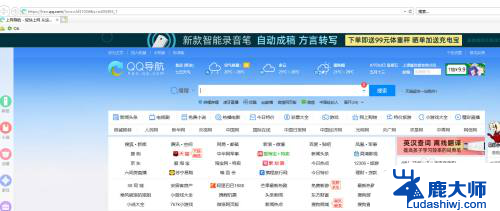
2.选择设置中的Internet选项
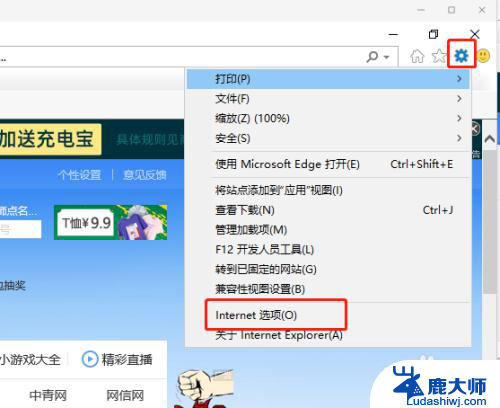
3.选择内容选项,打开内容界面
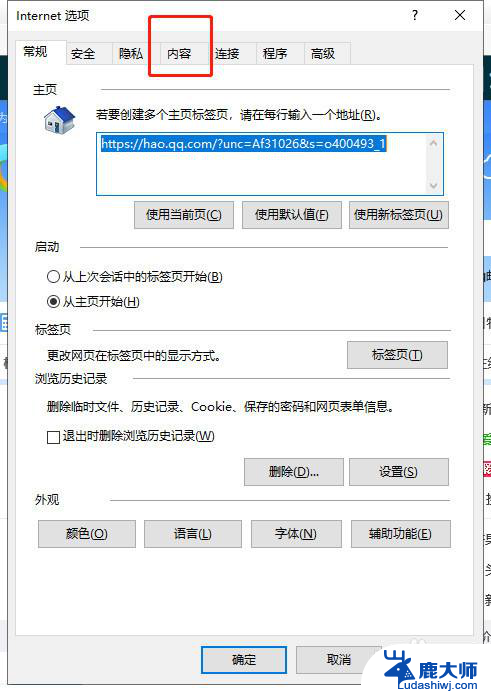
4.选择自动完成的设置选项
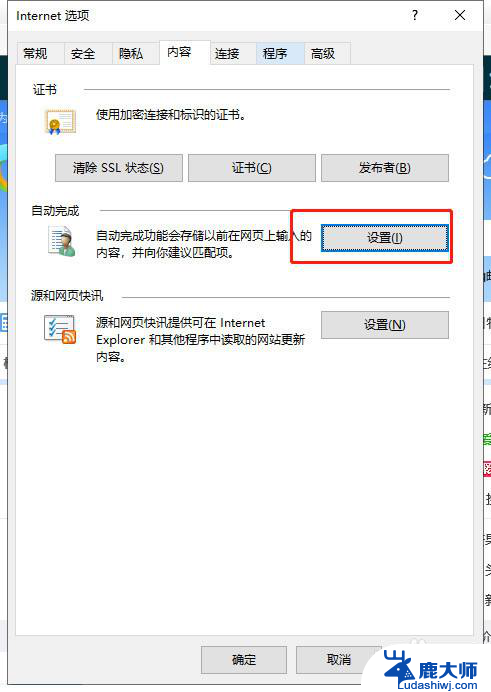
5.选择管理界面按钮,查看浏览器保存的账户密码
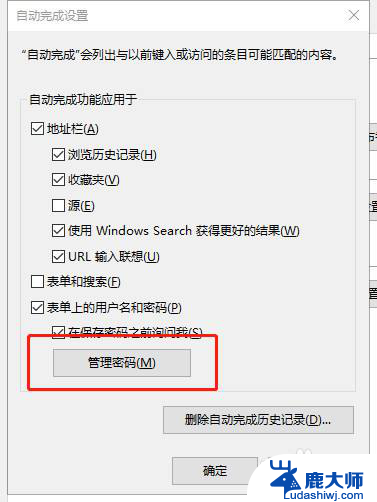
6.选择需要查看账户密码的网址,点击显示
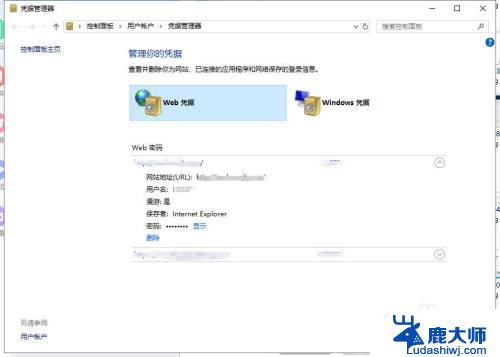
7.输入你电脑账户的登录密码
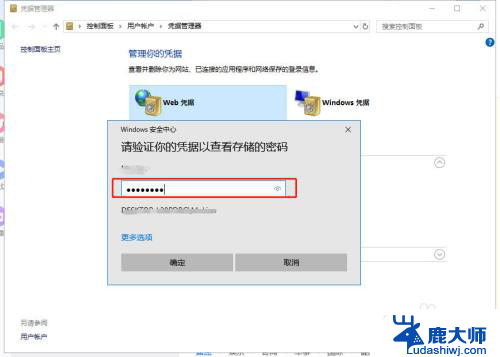
8.即可查看记录的密码
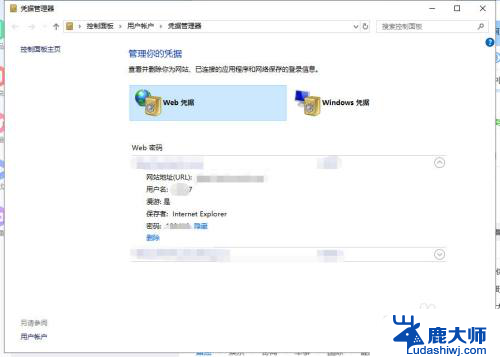
以上就是查看IE保存的密码的全部内容,有需要的用户可以根据以上步骤进行操作,希望对大家有所帮助。
- 上一篇: 台式机调亮度怎么调 台式机电脑屏幕亮度调节方法
- 下一篇: 小米手机截图怎么截长图 小米手机截长图教程
查看ie保存的密码 怎么查看IE浏览器中保存的账户密码相关教程
- 浏览器存储的密码怎么看 如何在Microsoft edge浏览器中查看已保存的密码
- 电脑上记住的密码怎么查看 电脑保存密码的位置在哪里
- 如何清理ie浏览器缓存 IE浏览器清除缓存的步骤
- 怎么看链接的wi-fi密码 电脑存储的无线网络密码怎么查看
- 怎样清除ie浏览器的缓存 IE浏览器缓存清除技巧
- wps如何查看文档保存地址 如何查看wps文档的保存路径
- 谷歌浏览器是ie9以上吗 IE浏览器版本查看教程
- 如何查看浏览过的网页 怎样查看浏览器的网页浏览记录
- 如何电脑查看wifi密码 电脑连接wifi后怎么查看无线网络密码
- 怎么通过路由器查看宽带账号密码?最简便的方法揭秘!
- 笔记本电脑怎样设置密码开机密码 如何在电脑上设置开机密码
- 笔记本键盘不能输入任何东西 笔记本键盘无法输入字
- 苹果手机如何共享网络给电脑 苹果手机网络分享到台式机的教程
- 钉钉截图快捷键设置 电脑钉钉截图快捷键设置方法
- wifi有网但是电脑连不上网 电脑连接WIFI无法浏览网页怎么解决
- 适配器电脑怎么连 蓝牙适配器连接电脑步骤
电脑教程推荐